Cadastro de produto de venda
ATENÇÃO
O perfil de acesso ao Degust One necessário para realizar as configurações contidas nesse guia deve ser 'Administrador de sistema', 'Geral' ou equivalente.
A inclusão de produtos é feita exclusivamente pela franqueadora ou proprietário de marca própria.
Para realizar a inclusão do produto no sistema, você deve ir até o menu Cadastro → Estoque → Produto de venda → Produto de venda.
Na tela aberta, clique no botão
A tela de cadastro será exibida.
- Copiar Dados:
Nesta parte você pode escolher um item ou produto de venda para copiar seus dados, como grupo de venda, tributação fiscal, etc... - Edição do Produto:
Código: O código do produto para inclusão no Produto por grupo de venda orientada, lançamento via código no PDV. O código do produto é o número de registro.
Nome: Nome do produto.
Unidade: Unidade, Quilograma, etc...
Ativo: Caso deseja ativar ou inativar o Produto.
Descrição Detalhada: Informe o detalhes do produto, exemplo: X - BAURU, contém salada, hamburguer, bacon e maionese.
Valor Venda: Valor Inicial da venda do Produto. Obs.: Obrigatoriamente deverá verificar o valor do produto na tabela de preço (Valor do Produto no Degust PDV).
Valor Mix: É um valor opcional e apenas informativo, que deve ser preenchido nos produtos que são start de um combo.
NCM e CEST: Por meio do NCM e CEST, o Governo Federal consegue identificar os produtos que estão sujeitos à substituição tributária pelo ICMS.
Grupo de Venda: Qual grupo de venda o Produto pertence.
Produto Agrupador: Caso deseja criar um produto secundário, exemplo: Produto Principal → Lanches, Secundário → X - BAURU.
Produto Referencia na Configuração de PDV: O produto passará a herdar as configurações fiscais e de cozinha, incluindo KDS, impressora e departamento, do produto de referência. Dados Fiscais e Classificação:
Classificação: Qual a classificação do Produto pertence.
Linha De Produto: Qual linha de produto pertence.
Categoria: Qual Categoria Pertence.
Tipo de Item: Selecionar qual é tipo do item para este produto, exemplos: Mercadoria para Revenda, Embalagem, Materia Prima, dentre outros.
Código Serviço (LST): Código do serviço prestado.
Código de Exceção Tabela de IPI: Identificar alguma diferença sobre a alíquota do IPI, ou regra da NCM, em relação à tributação do produto/item.
Gênero de Produto: É preenchido de forma automatica ao inserir o NCM.Dados Fiscais
Os dados fiscais são de resposabilidade da loja. Antes de efetuar o preenchimento, verifique com seu setor fiscal, contabilidade, dentre outros as informações corretas para que não haja problemas fiscais com o governo.
- AutoAtendimento One:
Descrição do Produto: Informe a descrição do produto no AA One.
Local de Consumo: Relate se este produto será para consumação no local, viagem ou em ambos.
Filtro: Relate em qual filtro este produto estará no AA One.
Ao habilitar a opção "Exibir aviso de produto destinado a maiores de 18 anos" irá aparecer um informativo no AA One, exemplo: Bebidas Alcoólicas.
Ao habilitar a opção "AA Tela de Oferta" irá apresentar na tela de oferta do AA One. Obs.: Ao habilitar ou desabilitar esta configuração, os produtos secundários e terciários respeitarão esta configuração. - Configuração de Produto - Aba Produto:
Código de Integração: Código de Integração referente a APis.
Cód. de Integração Unidade: Codigo de Integração Unidade.
Cód. Etiqueta QRCode: Campo com codigo utilizado para gerar etiquetas personalizadas.
Código de Derivação: Código de derivação do produto
Bloquear alteração de preço pela loja: A franquia definirá o preço deste produto e este não poderá ser alterado pela loja
Produto auxiliar: Produto que não é exibido no cupom fiscal e sai apenas na comanda de produção
Exibir produto na pré conta (venda mesa): Serve para mostrar ou não esse produto na pré conta (itens de rodizio por exemplo, pode ocultar os sabores e exibir apenas o produto principal)
Produto Combinado: Habilita o produto para realizar combinação (exemplo: pizza ½) no Taste One PDV.
Quantidade Fracionada: Habilita o produto para realizar venda de quantidade fracionada (exemplo: 0,650)
Habilitar este produto opcional: Produto opcional no cardápio. A franquia pode cadastrar um determinado produto de venda que não será obrigatório para todas as lojas.
Participa Rodizio: Aplica-se a itens sem valor individual, que devem ser contabilizados como parte do rodízio e integrados com a cozinha. Esses produtos fazem parte do conjunto de itens disponíveis dentro do rodízio (ex: diferentes sabores de esfihas, sem cobrança adicional)
Utilizar aceleradores de produtos: Esta configuração impacta o lançamento do produto no AA, adicionando os botões de mais +5, +10 e +20 unidades para um lançamento mais rápido.
Taxa de Serviço: Ao marcar a flag Taxa de Serviço o PDV passará a considerar que esse produto deverá ser considerado no cálculo de taxa de serviço quando houver. Se desmarcado esse produto quando houver taxa de serviço, não será considerado no cálculo da taxa.
Participar da contagem de total de cliente por produto: A configuração permite que o produto participe do TC da loja, é a forma de calcular quantos produto foram vendidos por cliente. Caso desmarcada, não validara a informação por exemplo: 2 água para 2 clientes
Produto base: Produto usado apenas para cadastro.
Acompanhamento: O produto será utilizado configurado como um acompanhamento - Configuração de produtos - Aba Ficha tecnica e composição
Ficha técnica - Produto: Caso desejar utilizar um ficha técnica de um produto existe.
Fixar a manutenção da ficha técnica do produto a partir do produto selecionado: o produto novo terá essa ficha técnica fixada quando houver alteração.
Composição dde produtos - produto: Caso desejar importar uma regra de composição de outro produto.
Abrir automaticamente a tela de composição de produto: No lançamento do PDV ao clicar esse produto, a tela de composição abre automaticamente - Configuração de produto - Autoatendimento
Caso a loja trabalhe com auto atendimento, existem opções adicionais na configuração do produto. - Configuração de produtos - Aba KDS
Descrição do Produto no KDS: Qual será a descrição do produto no KDS.
Produto agrupador no KDS: Se o produto será um um agrupador de outro produto no KDS.
Tempo de preparo no KDS (seg.): Caso a loja trabalhar com tempo de preparo no KDS, colocar o tempo que o produto demorá para ser confeccionado ou se produto deve ser enviado imediamente para produção. - Configuração de Produtos - Aba Restriçoes
Caso a loja trabalhe com restrição do produto por dia ou horario - Código de Baras
Cadastro de codigo de barras dos produtos.
Preencha as informações do produto conforme os passos acima e clique em .
Imagem do Produto:
Após, será apresentando a tela para inser a imagem do Produto (Caso a loja trabalhar com imagens de produtos)
Insira a imagem clicando no . A imagem será carregada, caso utilizar a mesma imagem para as outras aplicações, basta replicar a imagem e após clicar no botão fechar:
Tabela de Preço:
Será solicitada a tabela de preço em que esse produto será inserido.
Selecione a tabela desejada e clique no botão. É póssivel colocar o produto em mais de uma tabela de preço clicando no botão . Confirme o valor do produto e mix do produto (Caso a loja trabalhar) e clique em .
Atenção
Não sabe qual a tabela de preços utilizada pela loja ? Clique aqui e aprenda como identificar.
Cadastro de Grupo de Venda Orientada
Nota
Para esse cadastro é necessário saber qual a tabela de Venda Orientada utilizada. Se você não sabe qual é a tabela, clique aqui e aprenda com identificar.
Antes de realizar a inclusão de um produto na venda orientada, é necessário criar um grupo de venda orientada caso ainda não exista. Para isso, basta acessar nosso share completo, Degust One - Cadastro de Grupo de Venda Orientada.
Produto por grupo de venda Orientada
Para realizar a inclusão do produto na venda orientada, Basta acessar nosso hare completo, Degust One - Cadastro de Produto por Grupo de Venda Orientada.
Após efetuar os procedimentos acima, precisa ser gerado uma atualização de tabelas para o PDV. Caso possua dúvidas sobre esse procedimento, você pode consultar nosso guia clicando aqui.
Está com alguma dúvida?
Consulte todos nossos guias na busca de nossa página principal clicando aqui.















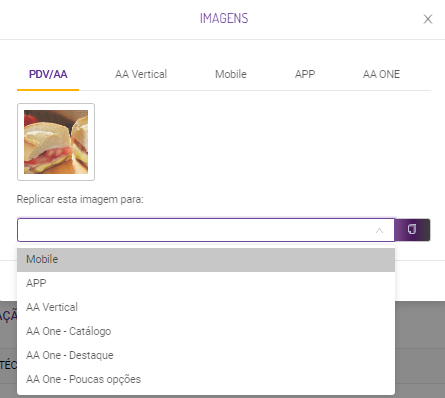
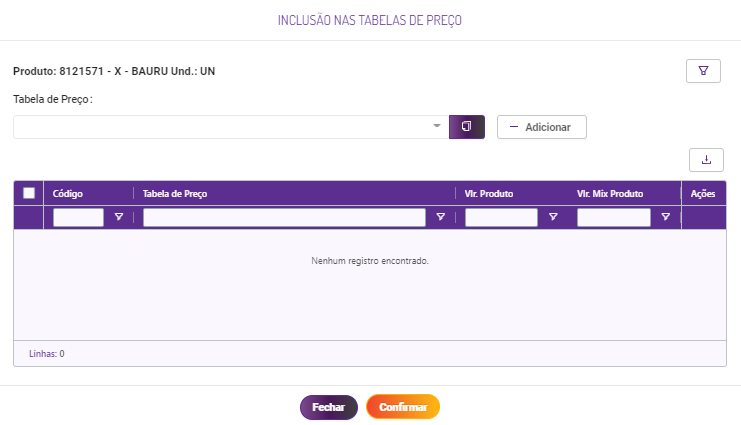
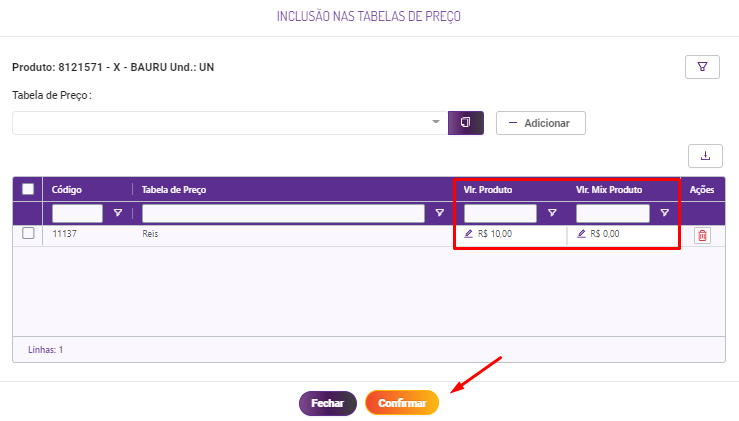


9 Comentários
Anônimo
Se eu quiser apenas agrupar por grupo de produtos (bebidas, lanches e sobremesas) preciso usar venda orientada ou neste caso não?
Tiago Rudek
Não é necessário utilizar a V.O, mas é extremamente recomendado.
Tanto a manutenção quanto a criação de novos produtos e combos são mais fáceis dentro da Venda Orientada.
Anônimo
Ola, quando eu preciso alterar algum cadastro de produtos, eu tenho que gerar o arquivo do produto novamente? Ou é só salvar a alteração?
Tiago Rudek
Para qualquer alteração efetuada na web, que precise enviar ao PDV é necessário gerar um novo arquivo de produto.
Anônimo
certo, então para gerar o arquivo eu posso dar qualquer titulo a data de hoje e prosseguir?
Anônimo
certo, então para gerar o arquivo eu posso dar qualquer titulo a data de hoje e prosseguir?
Tiago Rudek
Isso.
Para mais detalhes consulte nosso share sobre a geração de cardápio.
https://share.linx.com.br/x/_vyw
Anônimo
DESATUALIZADO
Anônimo
quando vão começar a atualizar para o degustone?